Công nghệ Giây sẽ hướng dẫn cách thực hiện các thao tác để có thể kết nối với skype thông qua mạng xã hội facebook đơn giản và dễ thực hiện với các hình ảnh hướng dẫn chi tiết kèm theo.

Đây là cách giúp các bạn có thể liên lạc với nhau thông qua Internet mà không hề mất phí dịch vụ. Tất cả những gì bạn cần là kết nối mạng ổn định và các phụ kiện như camera và tai nghe có kèm microphone ( laptop đã tích hợ sẵn camera và mico nên bạn không cần chuẩn bị những thứ này).
Nếu bạn chưa cài đặt Skype cho máy tính của mình, bạn có thể tải Skype và cài đặt tại: Download Skype chat, gọi điện thoại miễn phí
1. Danh bạ
Để bắt đầu bạn chọn các Liên hệ trong thanh công cụ Skype của bạn, di chuột qua “Danh sách liên lạc” và chọn “Facebook.” như hình dưới:
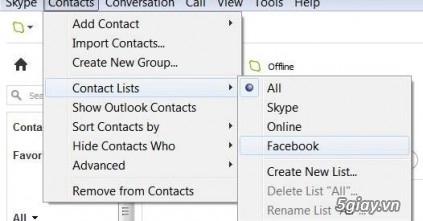
2. Kết nối với Facebook
Trong bảng điều khiển liên lạc trên bên trái của màn hình của bạn, bạn sẽ thấy tùy chọn “Kết nối với Facebook.”. Hoàn thành các mục cần thiết để kết nối.

3. Trang chủ mới của bạn
Một khi bạn đã kết nối với tài khoản của bạn, bạn sẽ có thể nhìn thấy News Feed Facebook của bạn từ trang chủ của Skype . Bấm vào biểu tượng ngôi nhà từ menu bên trái để xem những gì mới trên Facebook. Bạn có thể lọc những gì xuất hiện ở đây bằng cách nhấp vào “địa chỉ liên lạc Skype”, “bạn bè trên Facebook”, “Cảnh báo” và “Tất cả” tab. Hoàn toàn nằm trong giao diện mới, sẽ có nhiều điều mới mẻ và thú vị lắm đó nhé.
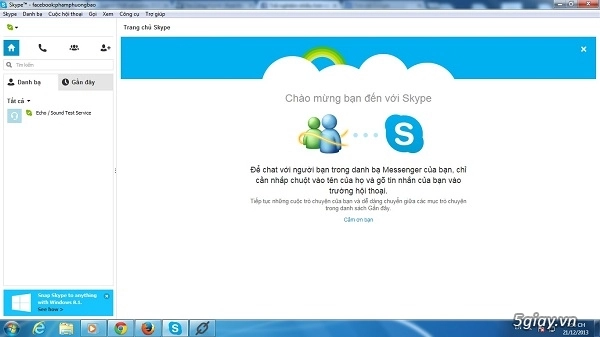
4. Thích và Bình luận Từ Skype
Bạn có thể thích và bình luận về bất cứ điều gì bạn nhìn thấy trong News Feed của Facebook của bạn trên Skype. Thích nội dung, chỉ cần nhấp vào tim , nhận xét, nhấp vào bong bóng bài phát biểu. Để làm mới nguồn cấp dữ liệu của bạn, click vào hai mũi tên ở phía trên bên trái của homepage của bạn
5. Sắp xếp hệ của bạn
Ngoài việc hiển thị cho bạn thông tin Facebook của bạn từ bên trong Skype, kết nối tài khoản của bạn cũng sẽ cho phép bạn nhập bạn bè trên Facebook của bạn vào danh sách liên lạc Skype của bạn. Nếu bạn nhấp vào mũi tên trên danh sách liên lạc của bạn, bạn có thể sắp xếp giữa “Tất cả”, “Skype”, “online” và “Facebook”.
6. Tin nhắn tức thì từ Skype
Bạn có thể bây giờ tin nhắn tức thời, hoặc Facebook Chat với Facebook địa chỉ liên lạc trực tuyến của bạn từ bên trong Skype. Chỉ cần nhấp vào một số liên lạc và nhắn tin như bình thường trong Skype. Tin nhắn của bạn sẽ xuất hiện trên Facebook dưới dạng tin nhắn trò chuyện tiêu chuẩn. Mỗi lần chat skype sẽ báo bạn bằng cách nhấp nháy màu vàng ở biểu tượng có tin nhắn, bạn dễ dàng biết được có người gửi tin nhắn cho bạn.
7. Kêu gọi bạn bè trên Facebook từ Skype
Nếu bạn muốn gọi một người bạn Facebook từ bên trong Skype, bấm vào số liên lạc, và nếu họ đang trực tuyến, bạn sẽ thấy các nút Skype bình thường với “Gọi” hay “gọi video” tùy chọn. Skype và facebook đều hỗ trợ việc bạn gọi qua video, vì thế mà vấn đề tương thích ở chức năng này là hoàn toàn đơn giản.
8. Facebook của bạn Trạng thái Online
Bạn cũng có thể kiểm soát tình trạng website của Facebook của bạn từ bên trong Skype. Để làm điều này, nhấn vào biểu tượng trạng thái trực tuyến Skype và tìm kiếm các “Facebook” tùy chọn. Bạn có thể chọn để có trạng thái trực tuyến giống như bạn có cho Skype, hoặc xuất hiện ẩn.
9. Đăng một trạng thái từ Skype
Cuối cùng, bạn có thể gửi một bản cập nhật trạng thái Facebook từ bên trong Skype. Tới trang chủ Skype của bạn và nhập vào các “Kể cho bạn bè của bạn những gì bạn đang lên đến hộp văn bản”. Bạn sẽ thấy hộp kiểm khác với “Ngoài ra gửi vào Facebook” – để lại mà đánh dấu để gửi trạng thái mới của bạn lên Facebook.
Chúc các bạn vui vẻ, và cảm thấy thú vị nếu kết nối 2 tài khoản với nhau, Skype sẽ giúp bổ trợ cho một mạng xã hội Facebook hoàn hảo hơn rất nhiều.
Có thể bạn quan tâm:
